
Crear un álbum compartido en la app Fotos en la Mac
Después de que actives “Álbumes compartidos”, será más fácil crear un álbum compartido para compartir tus fotos y videos.
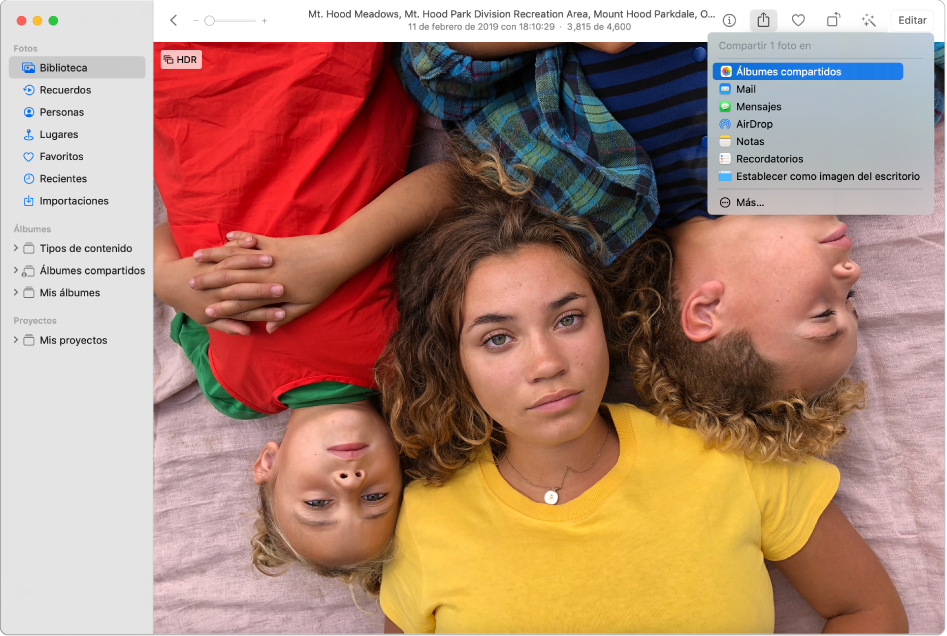
Crear un álbum compartido
En la app Fotos
 de tu Mac, selecciona las fotos y videos que quieras compartir.
de tu Mac, selecciona las fotos y videos que quieras compartir.Haz clic en el botón Compartir
 en la barra de herramientas, selecciona “Álbumes compartidos” y selecciona “Nuevo álbum compartido”.
en la barra de herramientas, selecciona “Álbumes compartidos” y selecciona “Nuevo álbum compartido”.Ingresa un nombre para el álbum compartido y escribe las direcciones de correo de las personas con las cuales quieres compartir el álbum.
Si quieres que los suscriptores puedan ver el álbum compartido desde un iPhone o iPad, asegúrate de usar las direcciones de correo que usan para iniciar sesión con su Apple ID.
Haz clic en Crear.
Tus invitados recibirán un correo electrónico pidiéndoles que se suscriban a tu álbum compartido.
Ver un álbum compartido
En la app Fotos
 de tu Mac, haz clic en un álbum compartido debajo de “Álbumes compartidos” en la barra lateral.
de tu Mac, haz clic en un álbum compartido debajo de “Álbumes compartidos” en la barra lateral.También puedes hacer clic en “Álbumes compartidos” en la barra lateral para ver en la ventana todos los álbumes compartidos, luego haz doble clic en uno para verlo.
Haz clic
 para ver otra vez todos tus álbumes compartidos.
para ver otra vez todos tus álbumes compartidos.
Dejar de compartir un álbum
Puedes dejar de compartir un álbum con personas específicas al eliminarlas de la lista de suscriptores. Para dejar de compartir completamente un álbum, puedes eliminarlo.
Advertencia: cuando eliminas un álbum compartido, este desaparece inmediatamente de tus dispositivos y de los de tus suscriptores. Si crees que a tus suscriptores les gustaría conservar cualquiera de las fotos o videos del álbum, debes avisarles para que guarden los elementos antes de eliminar el álbum compartido. También, asegúrate de que descargaste las fotos y videos que otros agregaron al álbum y que quieras mantener. Las fotos que compartes no se eliminan de tu Biblioteca de Fotos.
En la app Fotos ![]() de tu Mac, realiza una de las siguientes operaciones:
de tu Mac, realiza una de las siguientes operaciones:
Haz clic en un álbum compartido en la barra lateral, haz clic
 en la barra de herramientas y haz clic en “Eliminar álbum compartido”.
en la barra de herramientas y haz clic en “Eliminar álbum compartido”.Haz clic en el álbum compartido con la tecla Control presionada que quieras dejar de compartir y luego selecciona Eliminar álbum compartido.
Ver la actividad en tus álbumes compartidos
Para ver la actividad más reciente en tus álbumes compartidos — incluyendo las fotos que se agregaron recientemente y quién las agregó — usa el álbum Actividad, en tus álbumes compartidos.
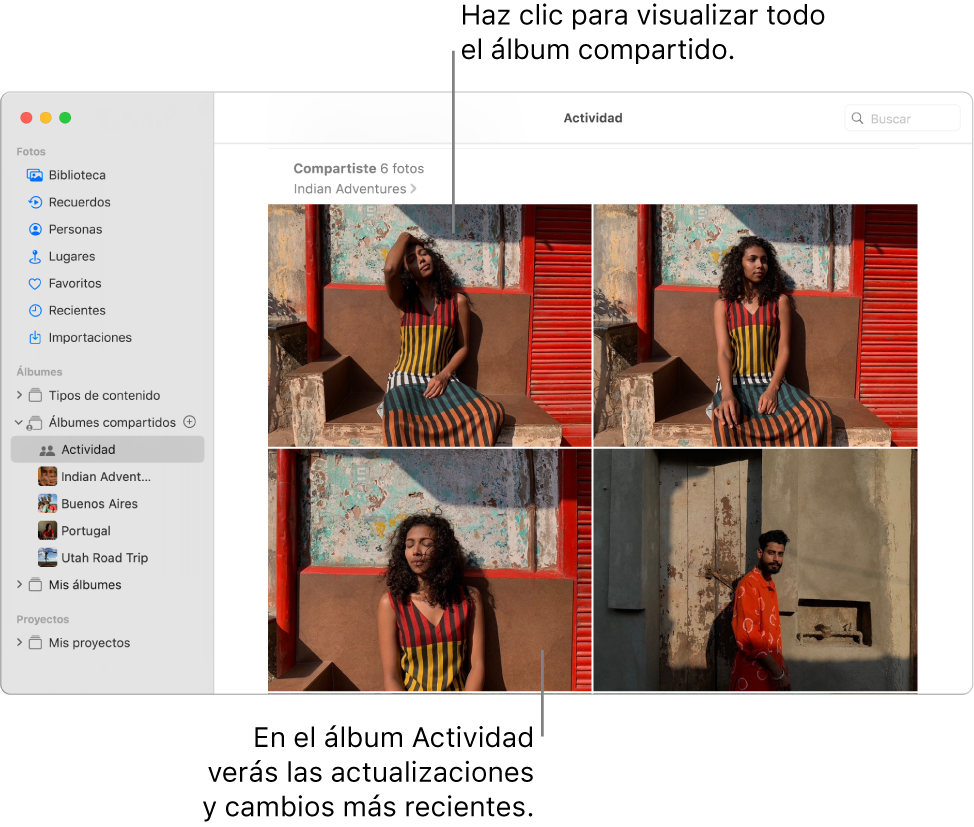
En la app Fotos
 en tu Mac, haz clic en Actividad, debajo de “Álbumes compartidos” en la barra lateral, y deslízate para ver los cambios.
en tu Mac, haz clic en Actividad, debajo de “Álbumes compartidos” en la barra lateral, y deslízate para ver los cambios.